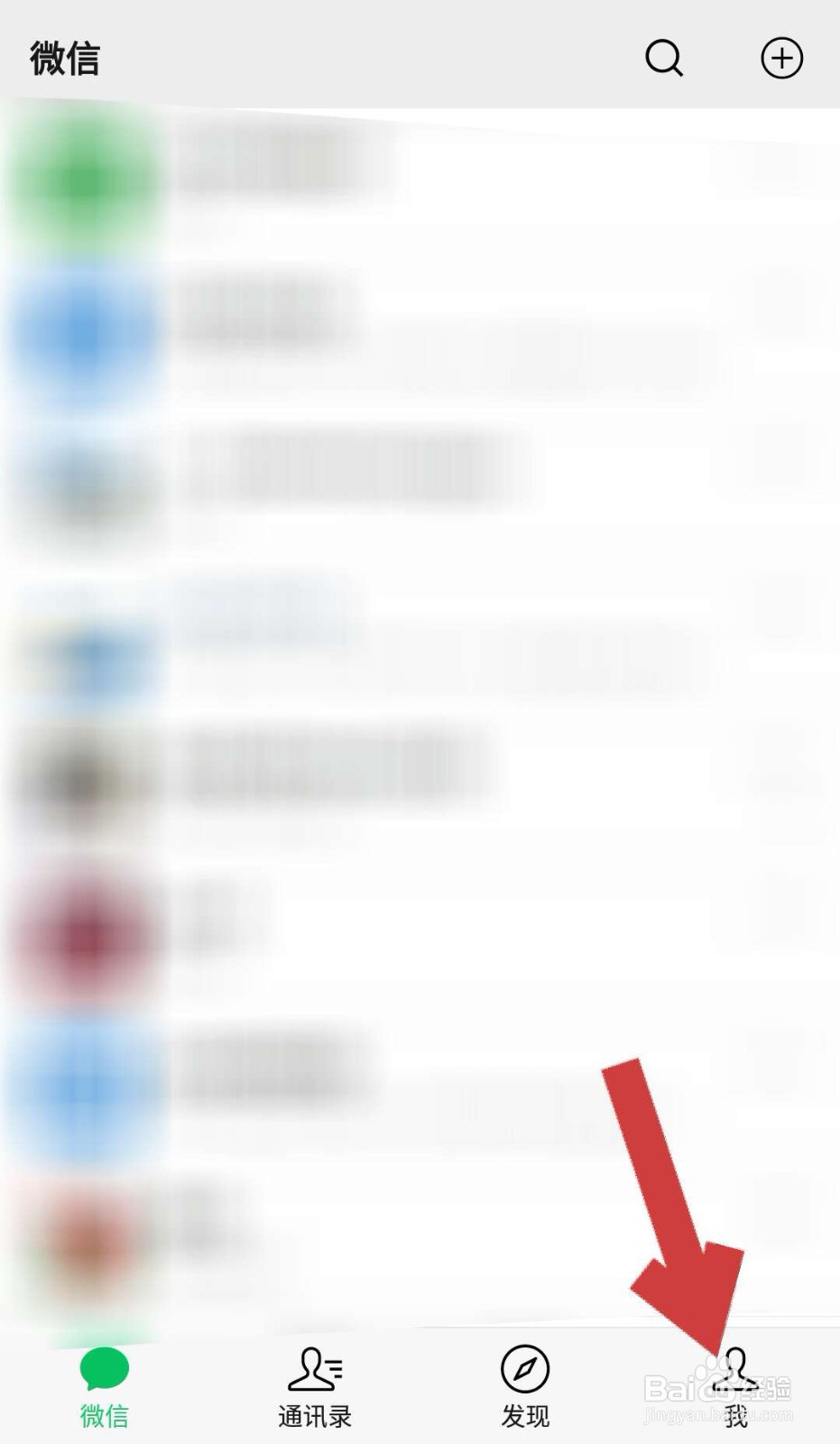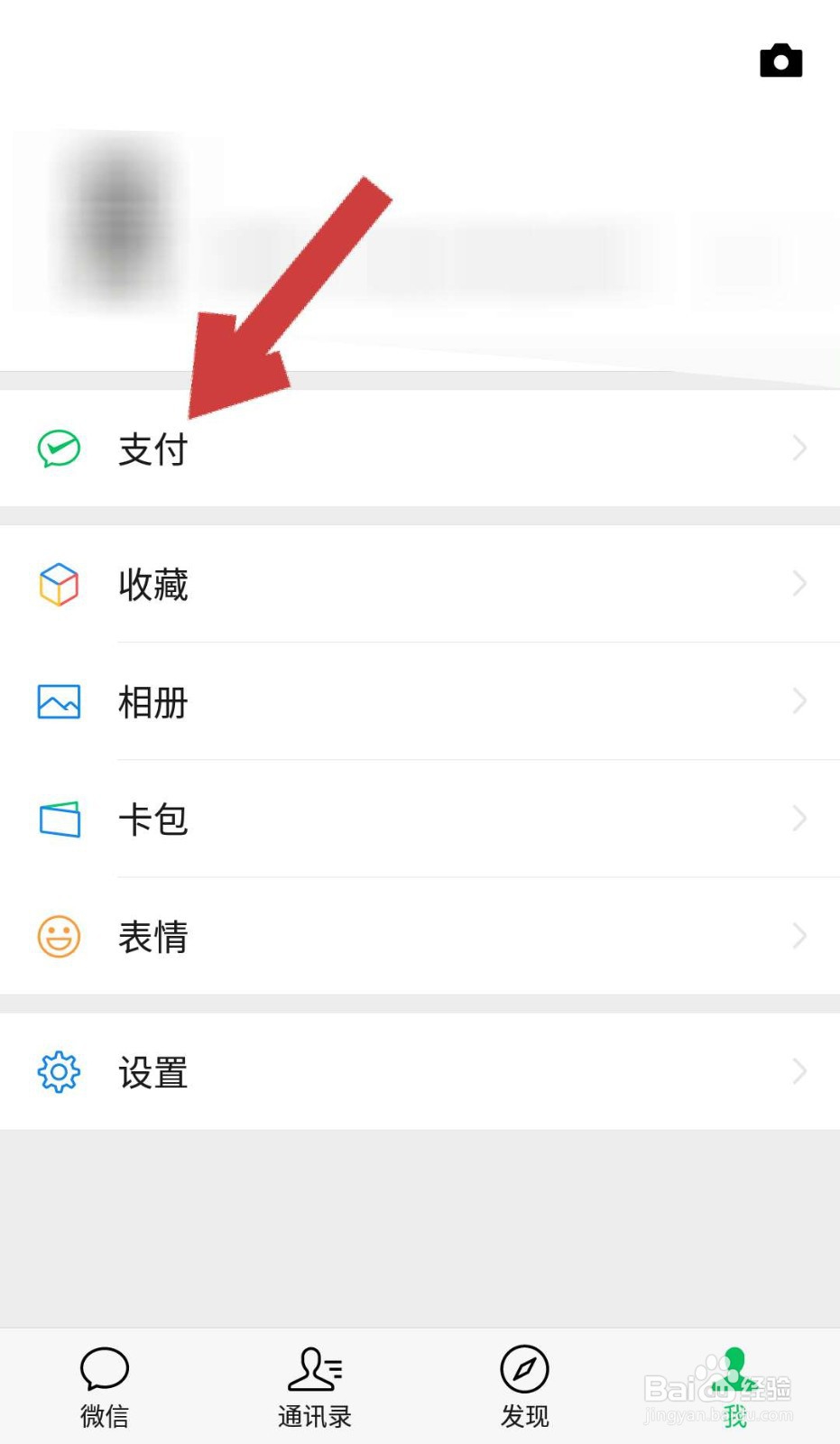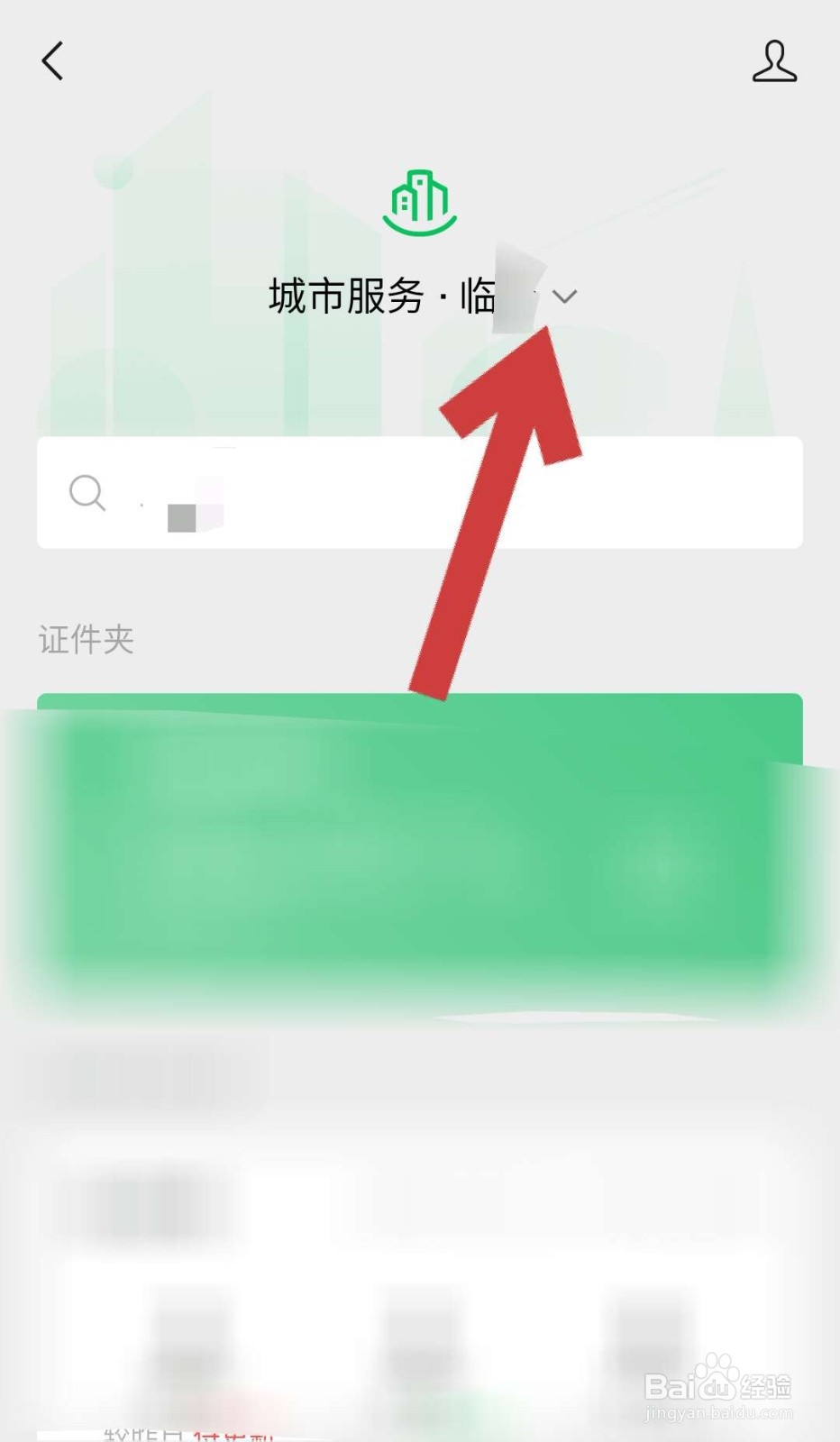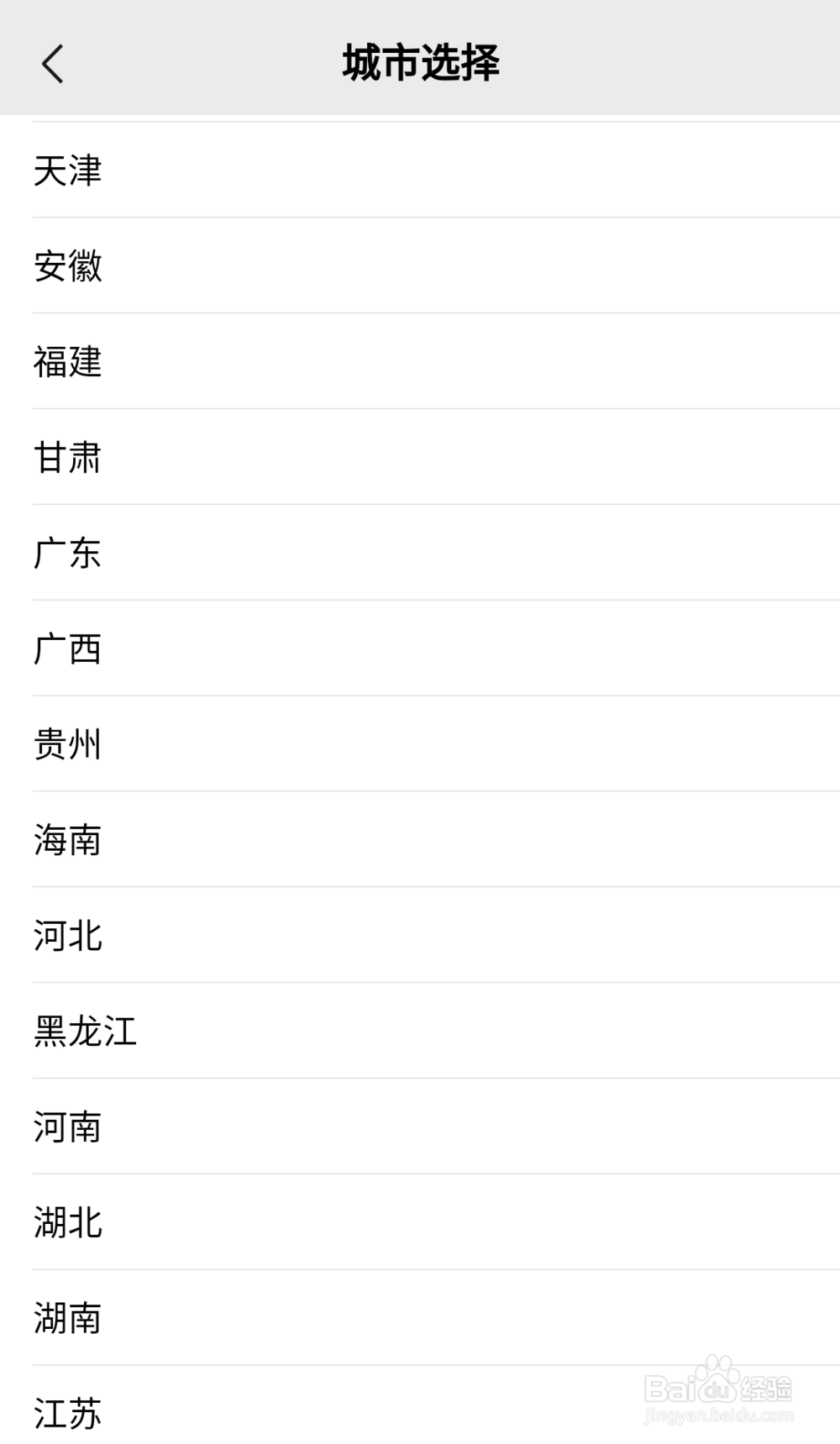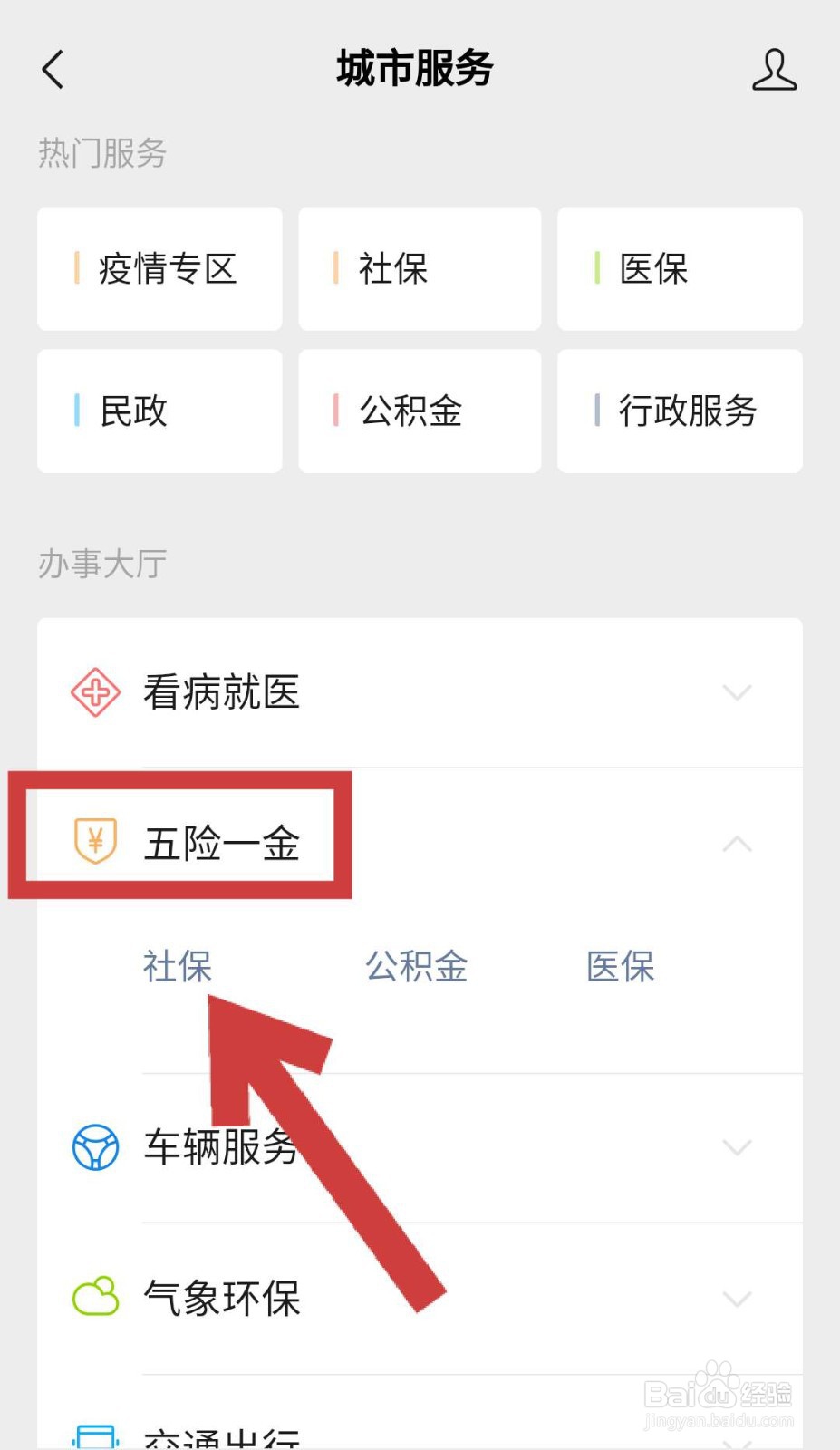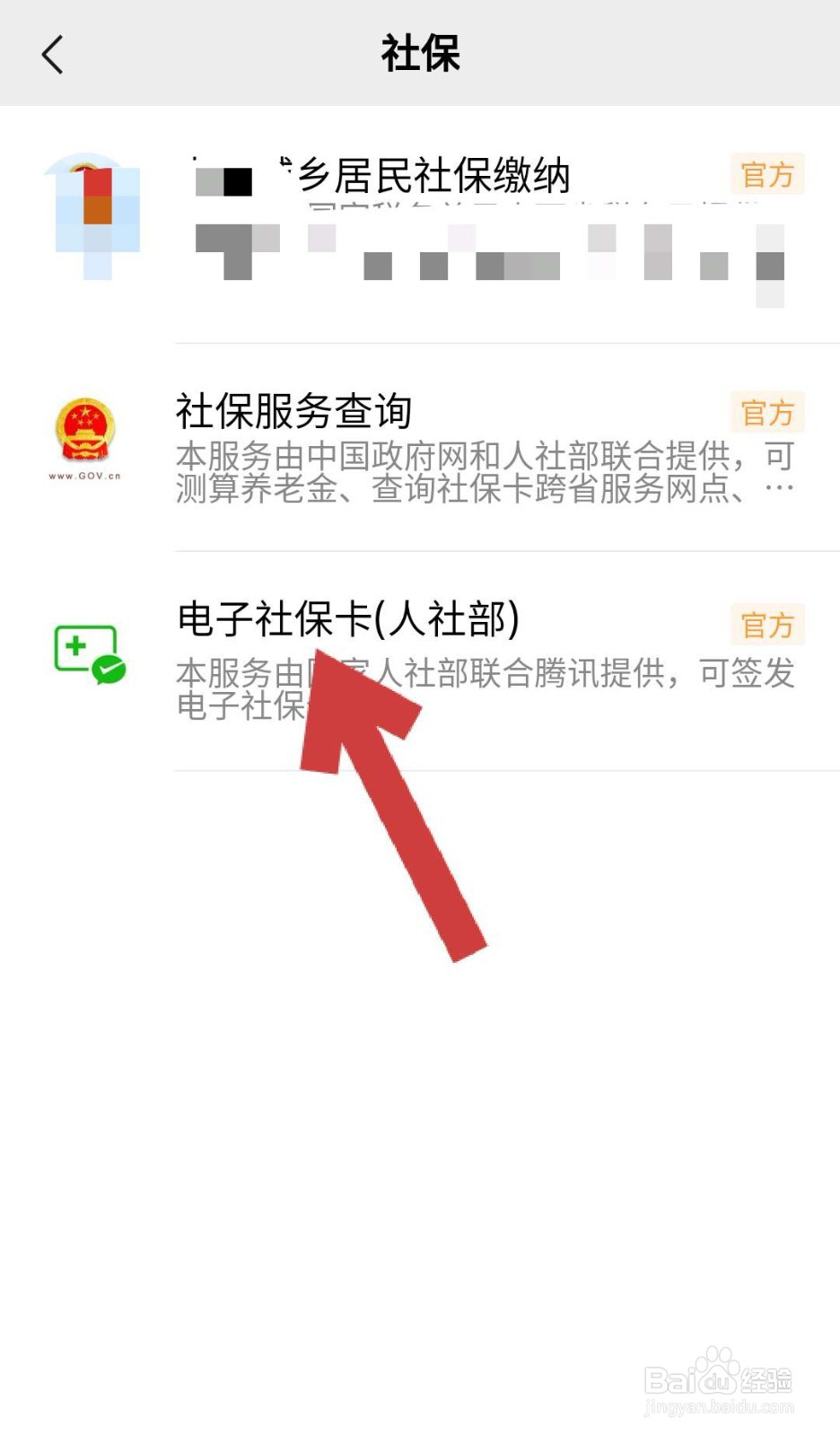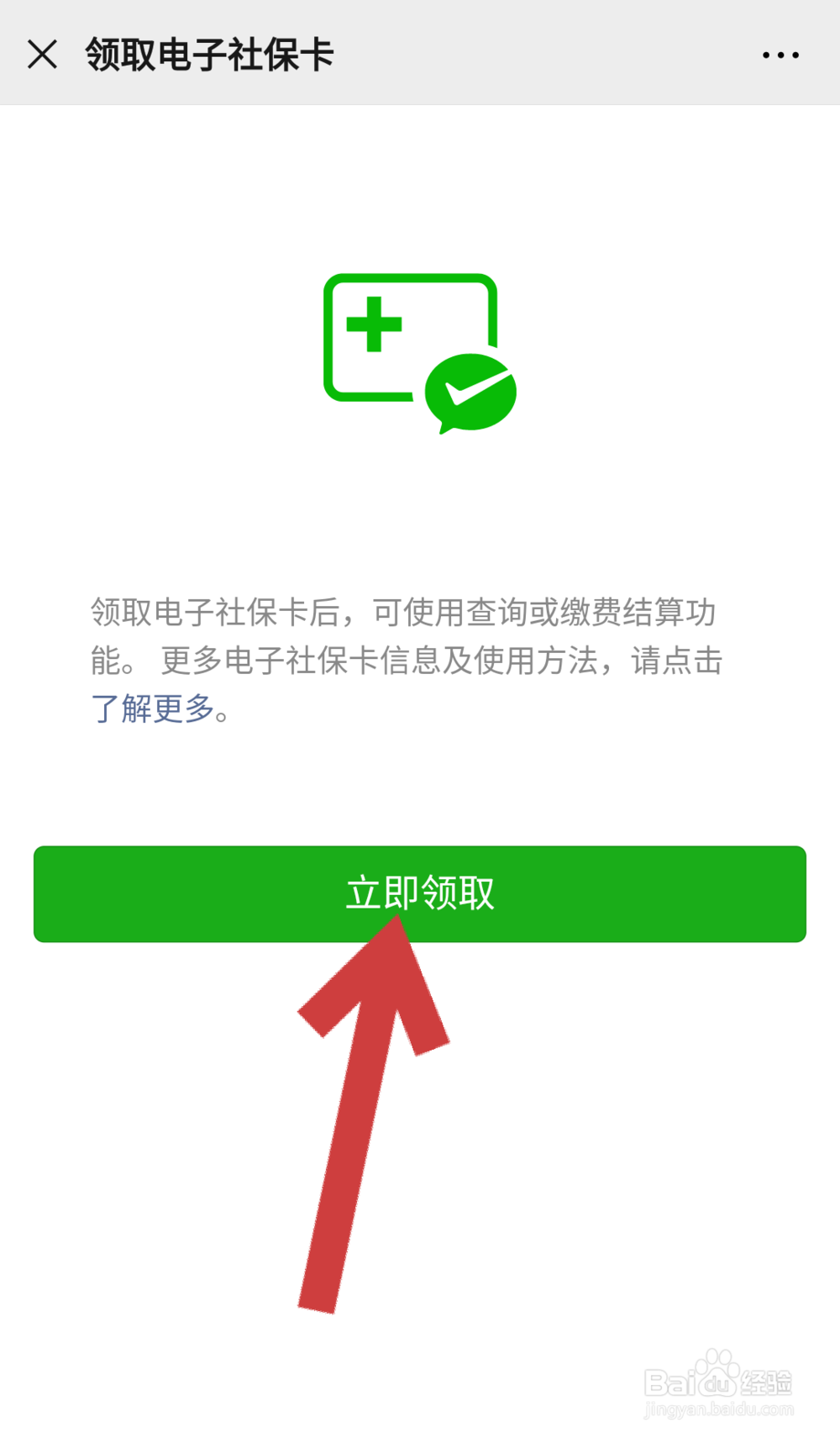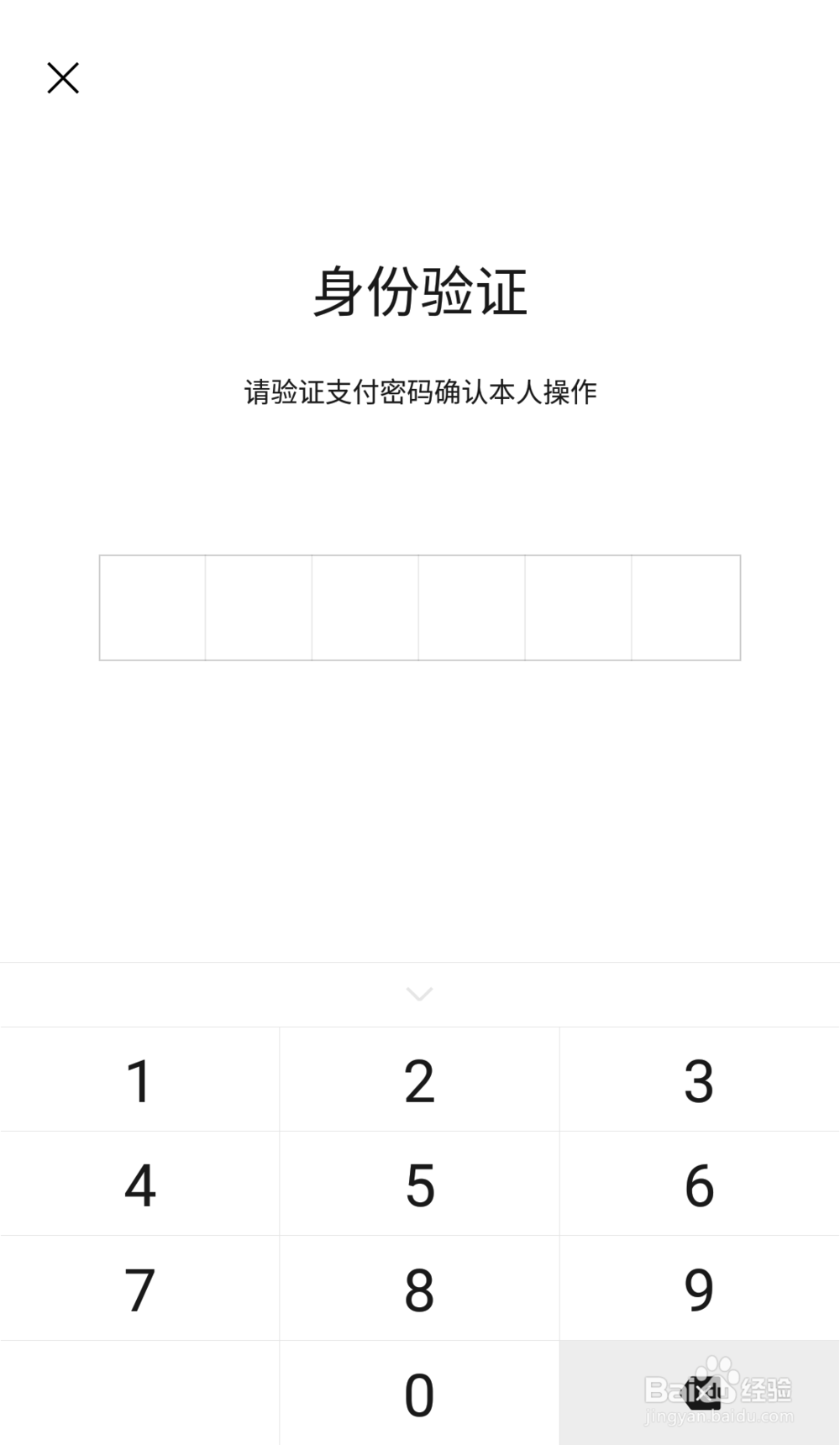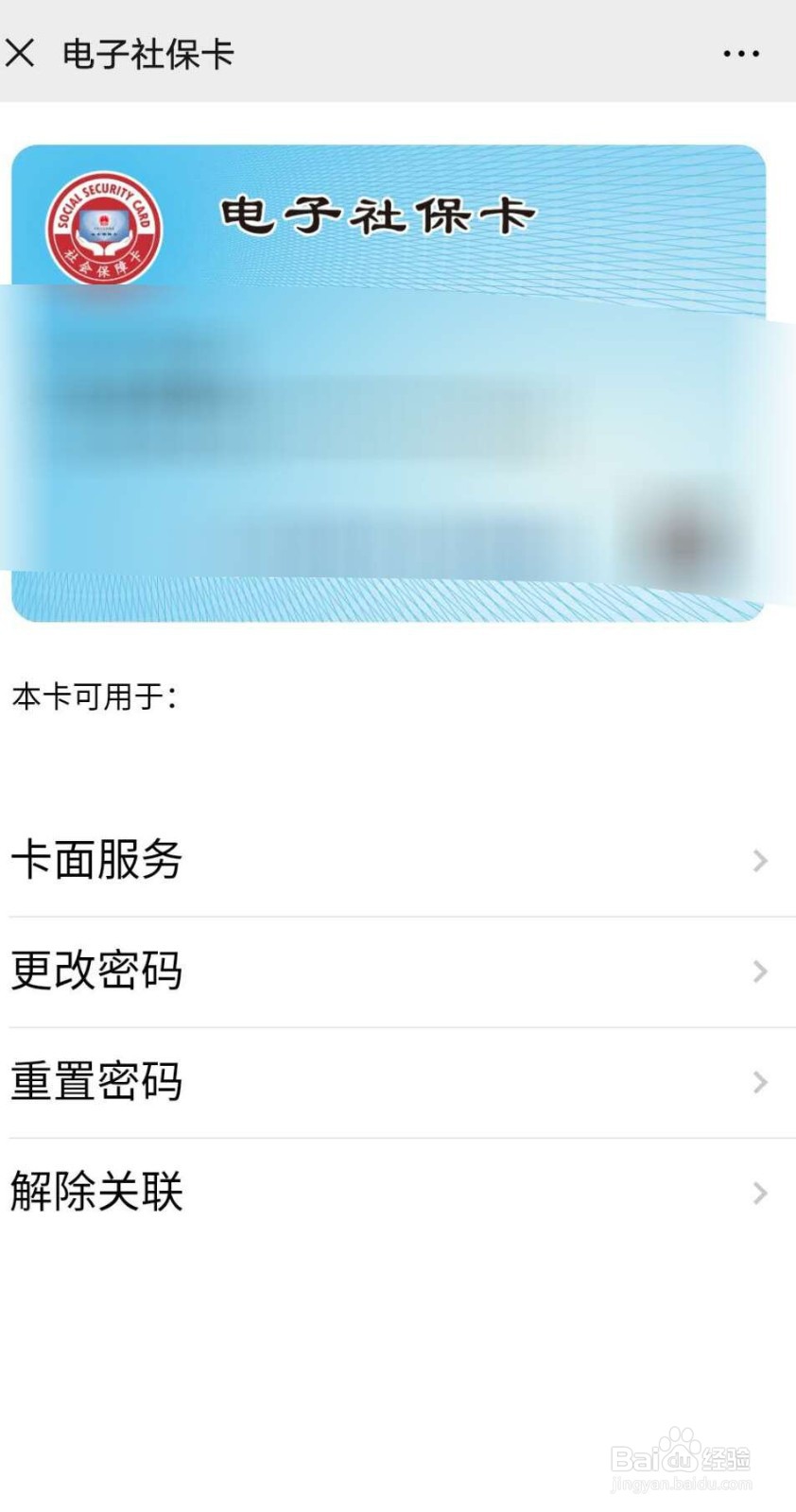微信中如何申领电子社保卡
1、打开手机微信,进入微信首页后,点击页面下方的我的,进入微信的我页面。
2、进入微信的我页面后,点击支付一栏,进入微信的支付页面。
3、进入微信的支付页面后,点击城市服务,进入微信的城市服务页面。
4、进入微信的城市服务页面后,系统会自动定位我们所在的城市位置,也可以通过点击下图图标来选择城市。
5、选择好城市后,向下翻,在五险一金板块中点击社保,进入微信的社保页面。
6、进入微信城市服务中的社保页面后,点击电子社保卡,进入领取电子社保卡页面。
7、进入领取点击社保卡页面后,点击立即领取,这里需要我们输入微信的支付密码验证身份,身份验证成功后,进入授权领取页面。
8、在授权领取页面,核对自己的姓名、社保卡号及发卡地后,点击授权领取,这样我们的电子社保卡就领取成功了。
声明:本网站引用、摘录或转载内容仅供网站访问者交流或参考,不代表本站立场,如存在版权或非法内容,请联系站长删除,联系邮箱:site.kefu@qq.com。
阅读量:64
阅读量:93
阅读量:39
阅读量:90
阅读量:36